küsimus
Probleem: kuidas parandada NET:: ERR_CERT_DATE_INVALID Kas Chrome'is on viga?
Minu Google Chrome hakkas just kuvama veateadet „Teie ühendus pole privaatne” ERR_CERT_COMMON_NAME_INVALID. Kummalisel kombel kuvatakse see teade, kui proovite pääseda juurde lehtedele nagu google.com, youtube.com, Facebook.com ja muudele mainekatele domeenidele. See kuvatakse juhuslikult ja piisavalt kummaliselt, et pääsen endiselt blokeeritud saidile juurde. See on tõsine?
Lahendatud Vastus
NET:: ERR_CERT_DATE_INVALID on süsteemiviga, mida tuntakse ka kui "Teie ühendus pole privaatne". Tavaliselt puutuvad inimesed sellega kokku Google Chrome'is[1] püüdes pääseda juurde konkreetsetele veebisaitidele, isegi kui need on seaduslikud ja usaldusväärsed. Samuti ei saa inimesed nautida sirvimiskogemust ega külastada vajalikke lehti.
Net:: ERR_CERT_DATE_INVALID viga tähendab, et Interneti-ühendus või seade ise takistab Google'it Chrome lehe laadimise eest, kuna leht pole turvaline ja sellele juurdepääs ohustab privaatsus. Seega ei pääse inimesed ligi sellistele veebisaitidele nagu YouTube, Google, Amazon, Facebook jne.
Inimesed, kes saavad sõnumi "Teie ühendus pole privaatne", proovivad tavaliselt lihtsalt akna/vahekaardi sulgeda ja brauseri uuesti avada. Mõnikord võib see rohkem kui lihtne trikk aidata. Kui aga NET:: ERR_CERT_DATE_INVALID tõrke põhjustab potentsiaalselt soovimatu programm (PUP),[2] või isegi pahavarapõhise küberohuga, on need toimingud ebaefektiivsed.
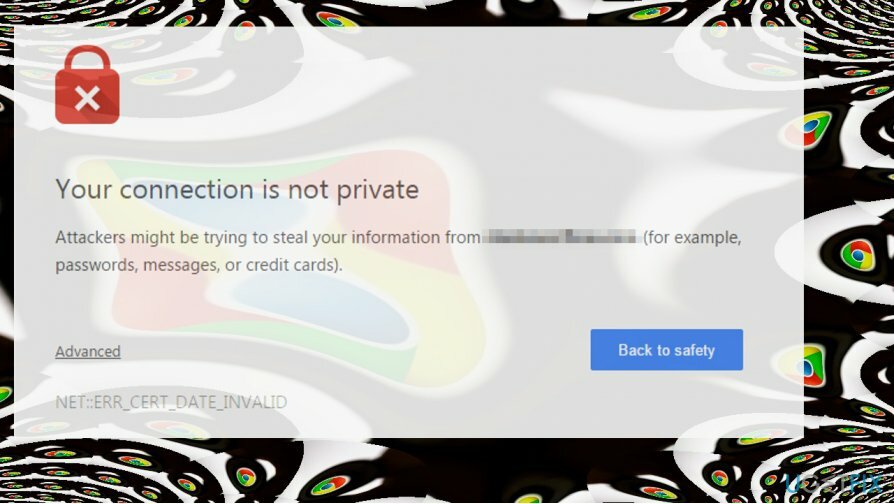
Paraku on nii, et kui süsteem on pahatahtliku programmi poolt kahjustatud, peab inimene viivitamatult pöörduma IT-spetsialisti poole. Siiski soovitame teil esmalt käivitada täielik süsteemikontroll usaldusväärse pahavara eemaldamise tarkvaraga ja see võib samuti aidata vabaneda hoiatusest „Teie ühendus pole privaatne”.
Altpoolt leiate juhendi, kuidas parandada NET:: ERR_CERT_DATE_INVALID süsteemiviga Chrome'is ja peatada sõnumi „Teie ühendus pole privaatne” ilmumine. Proovige siiski kõiki näidatud tehnikaid, sest pole garantiid, et ainult üks teid kohe aitab.
NET:: ERR_CERT_DATE_INVALID parandamise viisid ja Chrome'i hüpikaknast „Teie ühendus pole privaatne” vabanemine
Kahjustatud süsteemi parandamiseks peate ostma selle litsentsitud versiooni Reimage Reimage.
Kahjuks pole selle probleemi süüdlast veel kindlaks tehtud, kuid tehnikateadlikud arvutihuvilised tulevad kohale koos mitmete näpunäidete ja näpunäidetega, mis aitavad sageli parandada vea „Teie ühendus pole privaatne”. Chrome. Siin on see, mida peaksite esmalt proovima:
- Kui olete ühendatud WiFi levialaga või kasutate mõnda muud avalikku võrku, ei pruugi teie ühendus olla privaatne. Seega, kui avalikus võrgus veebi sirvimise ajal kuvatakse tõrge "Teie ühendus pole privaatne" net:: ERR_CERT_DATE_INVALID, soovitame teil lõpetage sirvimine ja katkestage ühendus praegusest võrgust.
- Skannige süsteemi professionaalse pahavaratõrje utiliidiga. Soovitame kasutada ReimageMaci pesumasin X9. Võib juhtuda, et pahatahtlik rakendus või viirus rikkus teie veebibrauseri.
- Keela kahtlane kolmas osapool laiendused[3] mõjutatud veebibrauseris.
- Installige Chrome uuesti või mõni muu veebibrauser, mis on kahjustatud.
- Kontrollige kuupäeva ja kellaaja sätteid. Selle probleemi põhjustavad sageli valed kuupäeva ja kellaaja parameetrid, seega parandage need vajadusel.
Kui need lihtsad toimingud ei aidanud viga net:: ERR_CERT_DATE_INVALID parandada, proovige järgmisi meetodeid:
See video sisaldab teavet selle vea parandamise kohta:
1. meetod. Tühjendage Chrome'i brauseri vahemälu
Kahjustatud süsteemi parandamiseks peate ostma selle litsentsitud versiooni Reimage Reimage.
- Avage Chrome ja klõpsake nuppu Menüü ikooni.
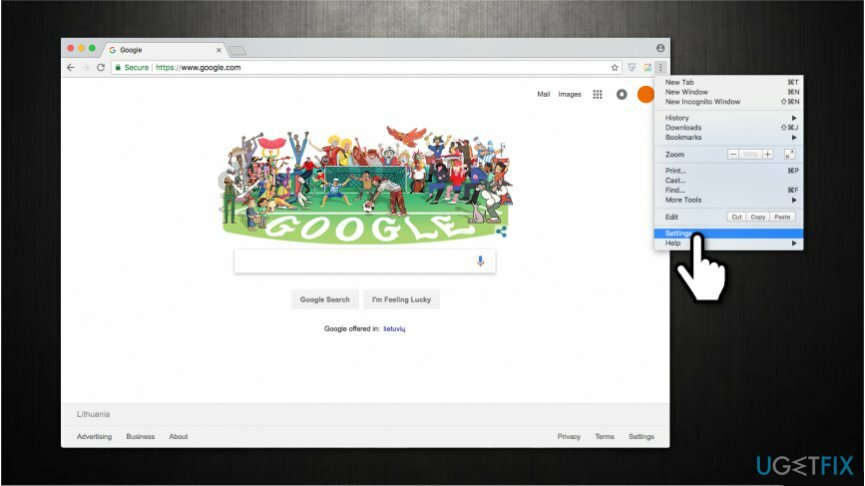
- Avatud Ajalugu ja valige Kustuta sirvimise andmed.
- Puhastage kindlasti sirvimisajalugu ja vahemälu.
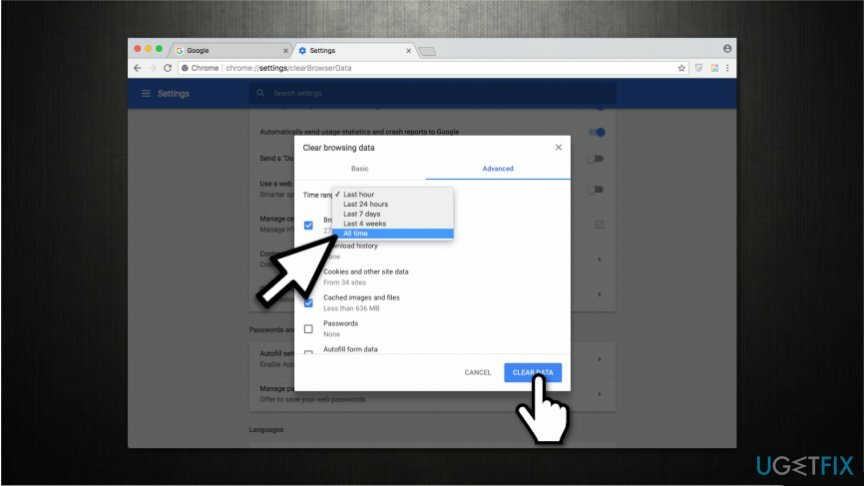
- Oodake, kuni puhastamine toimub, ja seejärel avage brauser uuesti.
2. meetod. Keelake ajutiselt Windowsi tulemüür
Kahjustatud süsteemi parandamiseks peate ostma selle litsentsitud versiooni Reimage Reimage.
- Vajutage Windowsi võti ja tüüp Windowsi tulemüür.
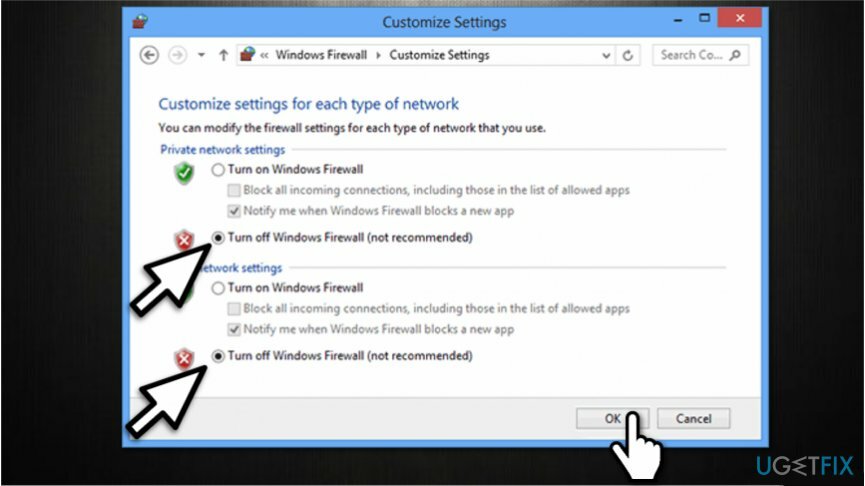
- Klõpsake esimesel valikul ja avage Lülitage Windowsi tulemüür välja või sisse osa.
- Valige Lülitage Windowsi tulemüür välja ja kontrollige, kas probleem püsib.
3. meetod. Asendage praegused DNS-serverid Google'i DNS-serveritega
Kahjustatud süsteemi parandamiseks peate ostma selle litsentsitud versiooni Reimage Reimage.
- Paremklõpsake Windowsi võti ja valige Kontrollpaneel.
- Avatud Võrgu- ja jagamisseaded.
- Paremklõpsake oma võrguadapteril ja valige Omadused.
- Valige Interneti-protokolli versioon 4 (TCP/IPv4) ja avatud Omadused.
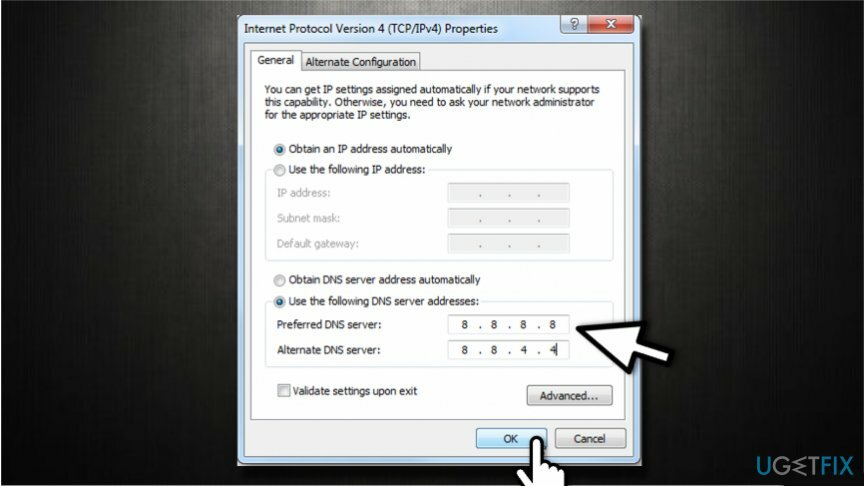
- Märkige ära Kasutage järgmisi DNS-serveri aadresse: valik ja sisestage need DNS-serveri aadressid:
8.8.8.8
8.8.4.4 - Rakenda muudatused.
- Taaskäivitage arvuti.
4. meetod. Muutke võrgu- ja ühiskasutusseadeid
Kahjustatud süsteemi parandamiseks peate ostma selle litsentsitud versiooni Reimage Reimage.
- Navigeerige lehele Kontrollpaneel -> Võrgu- ja ühiskasutuskeskus.
- Valige Muutke täpsemaid jagamisseadeid vasakul.
- Laiendage Kodu- või töövõrk (praegune profiil) ja avalik võrk osa.
- Nüüd keelake Võrgu avastamine, Failide ja printerite jagamine, ja Avalike kaustade jagamine valikuid.
- Lõpuks lülitage sisse Parooliga kaitstud jagamine valik.
Parandage oma vead automaatselt
ugetfix.com meeskond püüab anda endast parima, et aidata kasutajatel leida parimad lahendused oma vigade kõrvaldamiseks. Kui te ei soovi käsitsi parandada, kasutage automaatset tarkvara. Kõik soovitatud tooted on meie spetsialistide poolt testitud ja heaks kiidetud. Tööriistad, mida saate oma vea parandamiseks kasutada, on loetletud allpool.
Pakkumine
tee seda kohe!
Laadige alla FixÕnn
Garantii
tee seda kohe!
Laadige alla FixÕnn
Garantii
Kui teil ei õnnestunud Reimage'i abil viga parandada, pöörduge abi saamiseks meie tugimeeskonna poole. Palun andke meile teada kõik üksikasjad, mida peaksime teie arvates teie probleemi kohta teadma.
See patenteeritud parandusprotsess kasutab 25 miljonist komponendist koosnevat andmebaasi, mis võib asendada kasutaja arvutis kõik kahjustatud või puuduvad failid.
Kahjustatud süsteemi parandamiseks peate ostma selle litsentsitud versiooni Reimage pahavara eemaldamise tööriist.

VPN on selle jaoks ülioluline kasutaja privaatsus. Veebijälgijaid, nagu küpsiseid, ei saa kasutada mitte ainult sotsiaalmeedia platvormid ja muud veebisaidid, vaid ka teie Interneti-teenuse pakkuja ja valitsus. Isegi kui rakendate oma veebibrauseri kaudu kõige turvalisemaid sätteid, saab teid siiski jälgida Interneti-ühendusega rakenduste kaudu. Pealegi pole privaatsusele keskendunud brauserid, nagu Tor, optimaalne valik vähenenud ühenduse kiiruse tõttu. Parim lahendus teie ülima privaatsuse tagamiseks on Privaatne Interneti-juurdepääs - olge võrgus anonüümne ja turvaline.
Andmete taastamise tarkvara on üks valikutest, mis võib teid aidata taastada oma failid. Kui olete faili kustutanud, ei kao see õhku – see jääb teie süsteemi nii kauaks, kuni selle peale uusi andmeid ei kirjutata. Data Recovery Pro on taastetarkvara, mis otsib teie kõvakettalt kustutatud failide töökoopiaid. Tööriista kasutades saate vältida väärtuslike dokumentide, koolitööde, isiklike piltide ja muude oluliste failide kadumist.